Contenido
Home ” Windows 10 ” Cómo limpiar automáticamente la papelera de reciclaje después de un cierto tiempo en Windows 10
Cómo limpiar automáticamente la papelera de reciclaje después de cierto tiempo en Windows 10
29
DEBE INTENTAR: Haga clic aquí para corregir errores de Windows y mejorar el rendimiento del equipo
La función Programador de tareas de Windows 10 le permite limpiar automáticamente la papelera de reciclaje y reduce la presión en el disco duro. Programa un cierto tiempo de mantenimiento y limpia el cubo de basura en ese momento en particular.
Los usuarios eliminan del ordenador los archivos y programas innecesarios para deshacerse de los residuos, pero como sistema predeterminado, se almacenan en el cubo de la basura a menos que se vacíe. A veces, los usuarios se olvidan de eliminar el almacenamiento temporal y, por lo tanto, la basura se sigue acumulando causando el retraso de la computadora, por supuesto.
Cómo limpiar automáticamente la papelera de reciclaje después de cierto tiempo en Windows 10
Para limpiar automáticamente la papelera de reciclaje con la ayuda del Programador de tareas, sólo tiene que seguir la secuencia de instrucciones dada.
Paso 1 -En primer lugar, ejecute el Menú Inicio desde su ordenador.
Paso 2 – En la barra de búsqueda, escriba el comando taskschd.msc y pulse la tecla Enter . En primer lugar, abre inmediatamente el Programador de tareas.
Paso 3 – Proceder hacia adelante, poner un clic derecho en Biblioteca del Programador de Tareas .
Paso 4 – Seleccione Nueva carpeta del menú y nombre la carpeta según sus preferencias. Pero asegúrese de que el nombre sea un poco descriptivo para tener un mejor manejo.
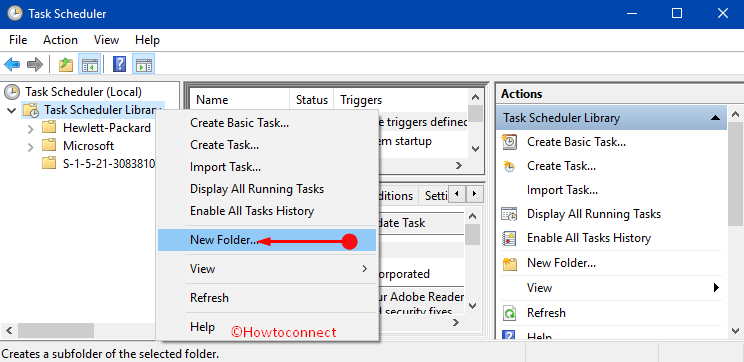
> Paso>Haga clic con el botón derecho en la carpeta recién generada y seleccione la opción Crear tarea .
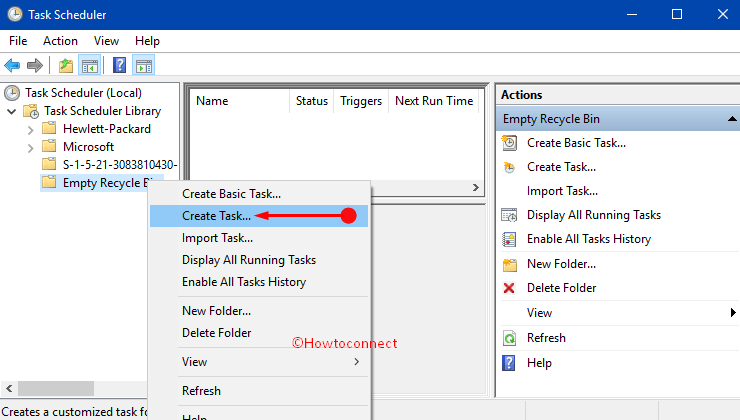
> En esta pestaña General , asigne un nombre a la tarea, como Mantener limpia la papelera de reciclaje . Usted tiene la libertad de elegir el nombre por usted mismo, pero sea un poco específico.
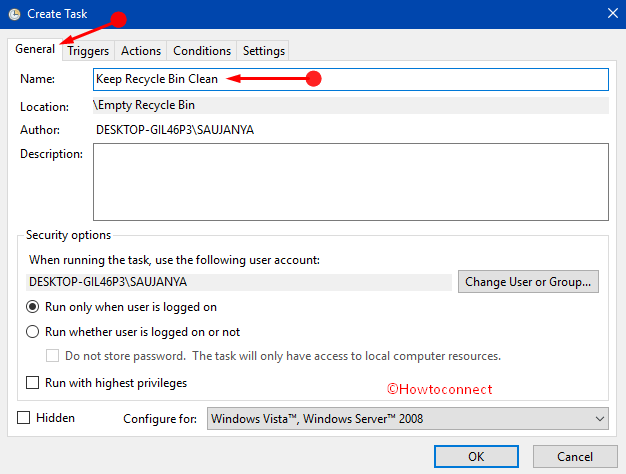
> Paso>Cambiar a la pestaña Triggers y haga clic en el botón New .
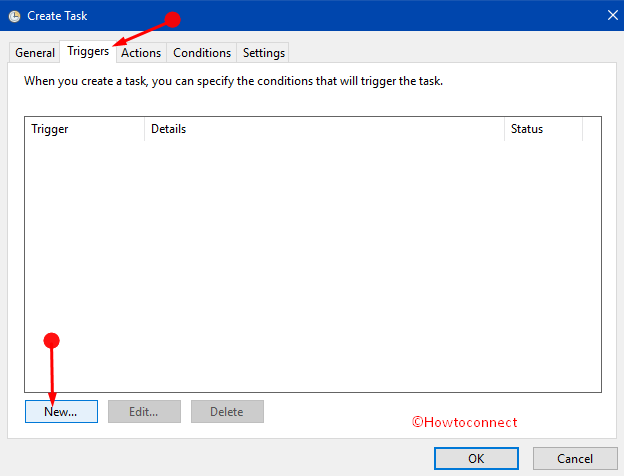
> Paso> Escoge una acción de activación correcta del momento en que quieres realizar la tarea. Puede seleccionar Al inicio , Al iniciar sesión o En un evento . Es mejor elegir En un horario y asignar una hora específica para que la Papelera de reciclaje se limpie.
Nota – Si está usando la opción Schedule, intente considerar la opción trigger como “Monthly or Weekly”. Esto le dará tiempo para recuperar los elementos eliminados.
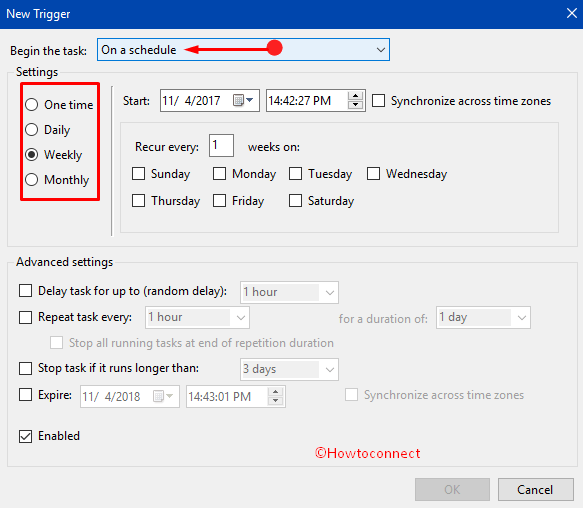
> Paso>Cambiar a la pestaña Acciones y aquí también, haga clic en el botón Nuevo .
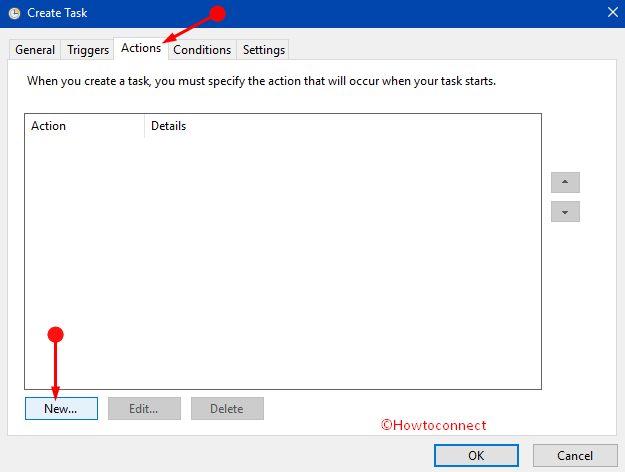
> Paso>Existe una opción Programas/script en la sección Configuración . Escriba cmd.exe en ese cuadro.
Paso 11 – Dentro de la casilla Añadir argumentos , escriba el argumento de abajo y haga clic en OK .
/echo Y|PowerShell.exe -NoProfile -Command Clear-RecycleBin”
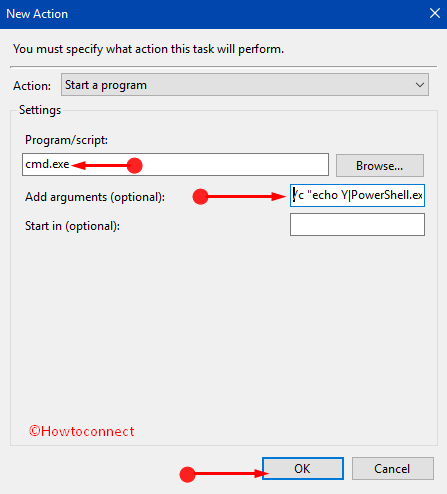
>Tú>>Tú>
¿Qué es la Papelera de reciclaje?
Como su nombre indica, la Papelera de reciclaje se refiere a un almacenamiento temporal de la unidad de disco duro. Almacena los archivos y programas borrados para que usted pueda recuperarlos más tarde, si es necesario. Es una función de seguridad del ordenador que le permite recuperar cualquier cosa si la borra involuntariamente. Pero si se olvida de limpiar la Papelera de reciclaje periódicamente, también es igualmente dañina. Se apilará y ocupará el espacio del disco duro haciendo que el ordenador sea lento.
¿Qué es el Programador de tareas?
Task Scheduler es una nueva característica introducida por Microsoft junto con otras características avanzadas de Windows 10. Esta función le permite programar un plan para limpiar automáticamente la papelera de reciclaje después de un cierto período de tiempo.
Además, también puede realizar obras más importantes. Puede programar cualquier tarea en Windows 10 y puede ser incluso una muy simple como abrir un archivo a uno complejo como hacer comandos de línea de comandos también.
Conclusión
Microsoft siempre trata de facilitar a sus usuarios la reducción de su trabajo extra y les permite tener la mejor experiencia de la tecnología. La última edición de Windows10 ha llegado con más de lo avanzado, así como una característica fácil de usar con él. Task Scheduler es una de ellas y esta característica no sólo reducirá la presión de trabajo de los usuarios, sino que también restringirá la holgura del ordenador.
RECOMENDADA FUERTEMENTE: Haga clic aquí para corregir errores de Windows





